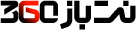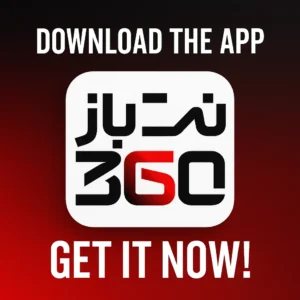زمانی که دستگاه با کابل usb به رایانه متصل است، شناسایی نمیشود بسیاری از ما فکر میکنیم یا کابل خراب است یا دستگاهمان دیگر کار نمیکند. اما واقعیت این است که این مشکل میتواند دلایل متعددی داشته باشد که الزاماً به خرابی سختافزاری مرتبط نیست.
در دنیای امروز که وابستگی به دستگاههای دیجیتال افزایش یافته، این موضوع به یکی از رایجترین مشکلات کاربران تبدیل شده است. شما ممکن است یک فلش مموری، موس، هارد اکسترنال یا حتی گوشی موبایل را به لپتاپ یا کامپیوتر وصل کنید اما هیچ واکنشی از سیستم دریافت نکنید.
در این مقاله، همه دلایل شایع و همچنین راهکارهای کاربردی برای حل این مشکل را به زبان ساده بررسی میکنیم. پس اگر برایتان پیش آمده که سیستمتان هیچ دستگاه USB را نمیبیند، این راهنما را تا انتها مطالعه کنید.
راهکار اول: سلامت کابل و پورت USB را چک کنید
گاهی اوقات دلیل اینکه زمانی که دستگاه با کابل usbبه رایانه متصل است، شناسایی نمیشود، کاملاً پیشپاافتاده است. یعنی ممکن است مشکل فقط از یک کابل خمشده یا یک پورت آلوده باشد. پس اولین قدم، بررسی موارد زیر است:
- کابل را ازنظر ظاهری بررسی کنید؛ خمشدگی، پارگی یا بریدگیهای جزئی میتوانند مانع اتصال مناسب شوند.
- همان کابل را با دستگاه یا رایانه دیگری امتحان کنید.
- از یک پورت USB دیگر در همان دستگاه استفاده کنید؛ پورتهای USB ممکن است بهمرور زمان خراب شوند.
- وجود گردوغبار یا آلودگی در پورتها را با دقت بررسی کرده و درصورت نیاز از اسپری هوای فشرده استفاده کنید.
- اگر پساز بررسی موارد بالا باز هم دیدید که دستگاه شناسایی نمیشود، وقت آن است که به سراغ مراحل تخصصیتر بروید.
راهکار دوم: سیستم را ریاستارت کنید

یکی از سادهترین و در عین حال مؤثرترین راهکارها زمانی که با این مشکل مواجه میشوید، ریاستارت کردن سیستم است.
بسیاری از مواقع زمانی که دستگاه با کابل usb به رایانه متصل است، شناسایی نمیشود چون سیستم عامل نتوانسته درایور مربوطه را بهدرستی بارگذاری کند. با یک ریاستارت ساده، این اختلال موقت رفع میشود و اتصال به حالت عادی برمیگرد.
راهکار سوم: بهروزرسانی یا نصب مجدد درایورهای USB
درایورهای سختافزاری، به سیستم عامل کمک میکنند که قطعات مختلف مانند USB ها را شناسایی کند. اگر این درایورها قدیمی یا خراب باشند، طبیعی است که زمانی که دستگاه با کابل usb به رایانه متصل است، شناسایی نمیشود. برای بررسی و رفع این مشکل مراحل زیر را دنبال کنید:
- وارد منوی Device Manager شوید.
- به بخش Universal Serial Bus controllers بروید.
- دستگاه یا پورت مورد نظر را پیدا کرده و روی آن کلیک راست کنید.
- گزینه Update Driver را انتخاب کنید.
- اگر مشکل حل نشد، Uninstall را بزنید و سپس سیستم را ریاستارت کنید تا ویندوز بهطور خودکار درایور جدید نصب کند.
راهکار چهارم: تنظیمات مصرف انرژی را بررسی کنید
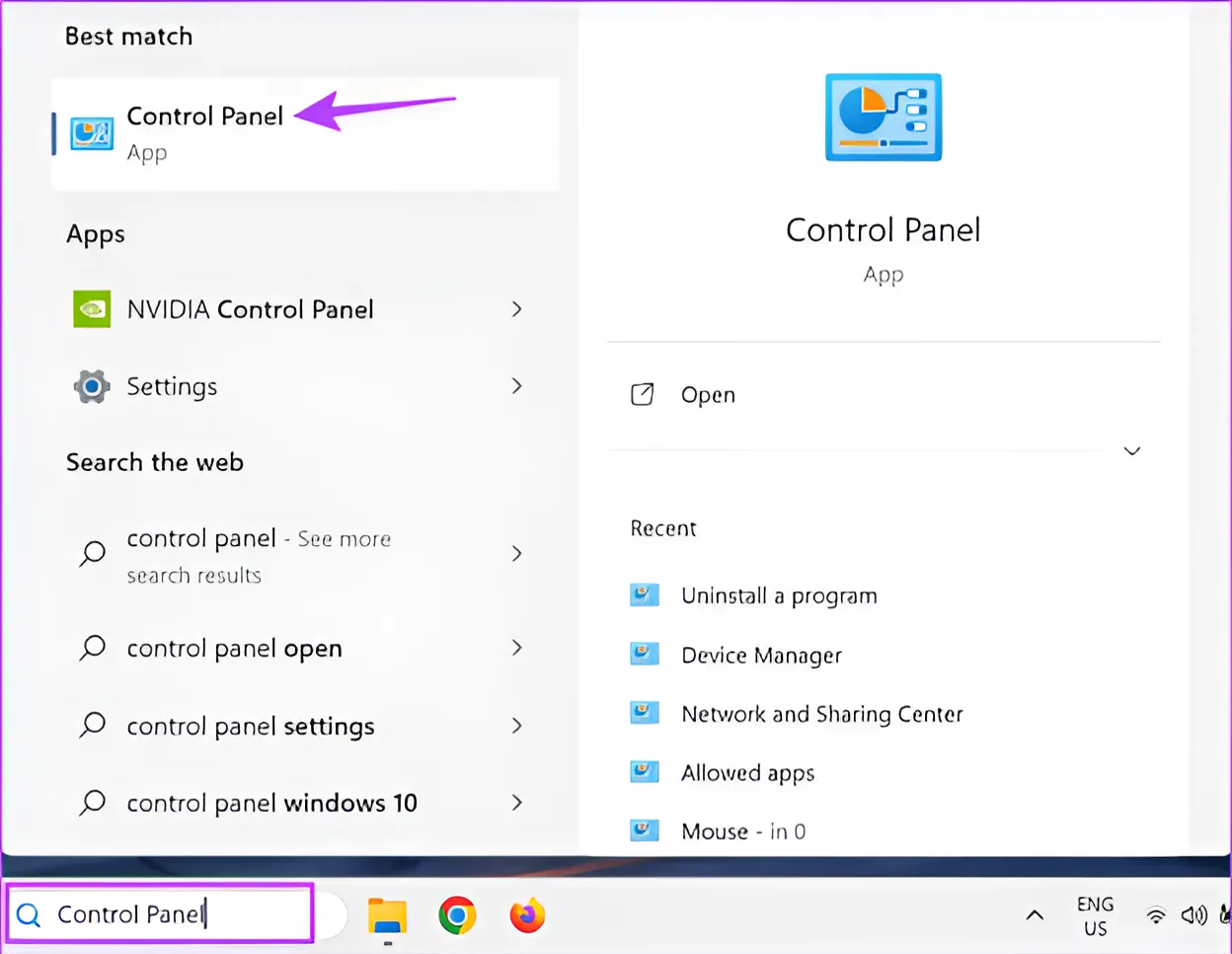
ویندوز برای صرفهجویی در مصرف انرژی، گاهی پورتهای USB را بهصورت خودکار غیرفعال میکند. اگر زمانی که دستگاه با کابل usb به رایانه متصل است، شناسایی نمیشود، ممکن است این تنظیمات باعث آن شده باشند. برای غیرفعال کردن این ویژگی مراحل زیر را دنبال کنید.
- وارد Control Panel شوید.
- از بخش Power Optionsتنظیمات پلن فعال را باز کنید.
- روی Change advanced power settings کلیک کنید.
- در پنجره باز شده، گزینه USB selective suspend setting را پیدا کرده و آن را روی Disabled قرار دهید.
راهکار پنجم: تغییر تنظیمات اتصال در گوشیهای اندرویدی
یکی از مشکلات متداول هنگام اتصال گوشی اندرویدی به کامپیوتر این است که گوشی فقط در حالت شارژ باقی میماند و دادهای منتقل نمیشود. در این شرایط هم زمانی که دستگاه با کابل usb به رایانه متصل است، شناسایی نمیشود. برای حل این مشکل، به این روش عمل کنید.
- پس از اتصال، نوار اعلان (Notification bar) گوشی را به پایین بکشید.
- روی گزینه USB for charging یا مشابه آن بزنید.
- گزینه File Transfer یا MTP را انتخاب کنید.
- حالا رایانه باید گوشی را بهعنوان یک دستگاه ذخیرهسازی شناسایی کند.
راهکار ششم: استفاده از ابزار عیبیابی داخلی ویندوز
ویندوز بهطور پیشفرض دارای ابزارهایی برای بررسی مشکلات سختافزاری است. اگر نمیدانید دلیل اینکه زمانی که دستگاه با کابل usb به رایانه متصل است، شناسایی نمیشود دقیقاً چیست، از این ابزار استفاده کنید. مراحل استفاده از Windows Troubleshooter را برایتان نوشتهایم.
- وارد Settings شوید.
- به بخش Update & Security > Troubleshoot بروید.
- گزینه Hardware and Devices را انتخاب کرده و اجرا کنید.
- اجازه دهید سیستم عیبیابی را انجام داده و پیشنهاداتی برای رفع مشکل ارائه دهد.
راهکار هفتم: بررسی درایورهای چیپست مادربرد

درایورهای چیپست نیز نقش مهمی در شناسایی صحیح دستگاههای متصل به پورت USB دارند. اگر این درایورها قدیمی یا ناسازگار باشند، زمانی که دستگاه با کابل usb به رایانه متصل است، شناسایی نمیشود. برای حل این مشکل، اقدامات زیر را انجام دهید.
- مدل دقیق مادربرد یا لپتاپ خود را پیدا کنید.
- به سایت رسمی شرکت سازنده مراجعه نمایید.
- آخرین نسخه درایور چیپست را دانلود و نصب کنید.
- سیستم را ریاستارت کرده و دوباره دستگاه را متصل نمایید.
راهکار هشتم: استفاده از نرمافزارهای جانبی مانند USBDeview
نرمافزار USBDeview از شرکت NirSoft یکی از ابزارهای مفید برای مدیریت دستگاههای USB است. این برنامه به شما اجازه میدهد تمام دستگاههایی که قبلاً به سیستم متصل شدهاند را مشاهده و حذف کنید.
در بسیاری از موارد، زمانی که دستگاه با کابل usb به رایانه متصل است، شناسایی نمیشود چون اتصال قبلی با خطا ثبت شده و ویندوز نمیتواند آن را بهدرستی مدیریت کند. با حذف ورودی مربوطه ازطریق USBDeview، ویندوز مجبور میشود دوباره آن را بهعنوان یک دستگاه جدید شناسایی کند.
پیشنهاد نت باز 360: ویوو ویژن معرفی شد؛ چالش جدید برای اپل ویژن پرو
جمعبندی
همانطور که دیدید، زمانی که دستگاه با کابل usb به رایانه متصل است، شناسایی نمیشود، الزاما به معنای خرابی دستگاه یا کابل نیست. از کابل و پورت گرفته تا تنظیمات نرمافزاری و درایورها، دلایل متعددی وجود دارد که باید بهصورت مرحلهبهمرحله بررسی شوند.
ما در این راهنما سعی کردیم تمام راهکارهای ساده و پیشرفته را پوشش دهیم تا خودتان بتوانید بدون نیاز به کمک حرفهای، مشکل را رفع کنید. اما اگر هیچکدام جواب نداد، بهتر است از متخصص کمک بگیرید تا آسیبی به دستگاه وارد نشود.